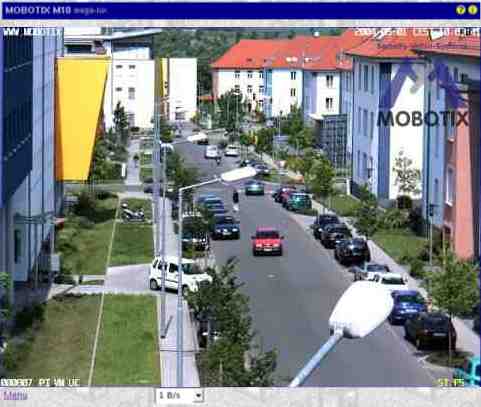| mega-lux |
Mostra il nome della videocamera impostato nella procedura guidata Installazione rapida o nella finestra di dialogo Interfaccia Ethernet del campo Nome della videocamera.

Apre la guida in linea per lo schermo o la finestra di dialogo correnti. Se non è disponibile alcun argomento, verrà visualizzata la pagina principale della Guida.

Visualizza informazioni sull'hardware, sul software e sulle principali impostazioni della videocamera.